PremiereProで動画編集をしていてエフェクトを加えた際に、別のクリップにも同じエフェクトをコピー&ペーストで適用することが出来ます。エフェクトの編集では様々なプロパティの値を調整したり、キーフレームを挿入してアニメーション制御していることが多いので、別のクリップに対しても毎回ゼロからエフェクトを適用していくのはとても効率が悪いです。いろんなクリップに対して同じエフェクトを適用したいのであれば、エフェクトのコピーとペーストを活用しましょう。
このページではエフェクトのコピー&ペーストの方法をご紹介しています。
動画テンプレートなら編集も簡単
無料でも使えるのに、使わないのはもったいないかも。今すぐダウンロード。
エフェクトのコピー&ペースト
動画編集でエフェクトを多用する場合には、色々なクリップに対して効率よくエフェクトを複製しながら適用していくととても編集の効率がよくなります。PremiereProではエフェクトの内容をコピーして他のクリップに簡単に適用することが出来るので、1つのエフェクトを基準にして色々なバリエーションを作りたい時などにも便利です。
エフェクトのコピー&ペーストを見ていきましょう。
エフェクトのコピー
動画や画像などのクリップに既に適用されているエフェクトは、コピーして他のクリップにも適用することが出来ます。
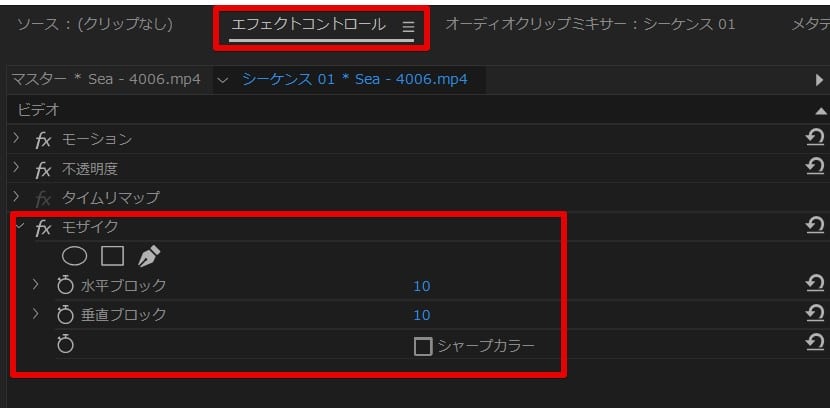
適用済みのエフェクトはエフェクトコントロールパネルに表示されていますので、そこからコピーしたいエフェクトを探します。
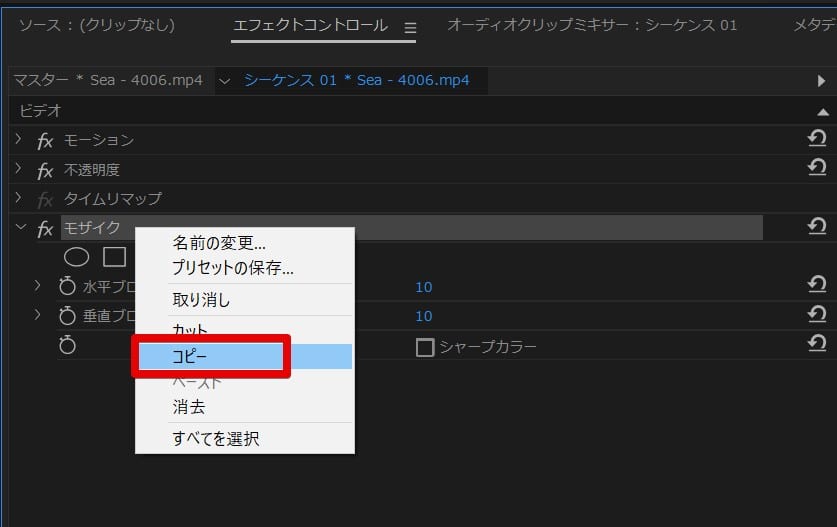
エフェクトを右クリックすると表示されるメニューから「コピー」を選択すると、エフェクトのコピーが出来ます。
エフェクトのペースト
コピーしたエフェクトを適用します。
コピーしたい動画や画像などのクリップをまず選択してから、エフェクトコントロールパネルを開きます。
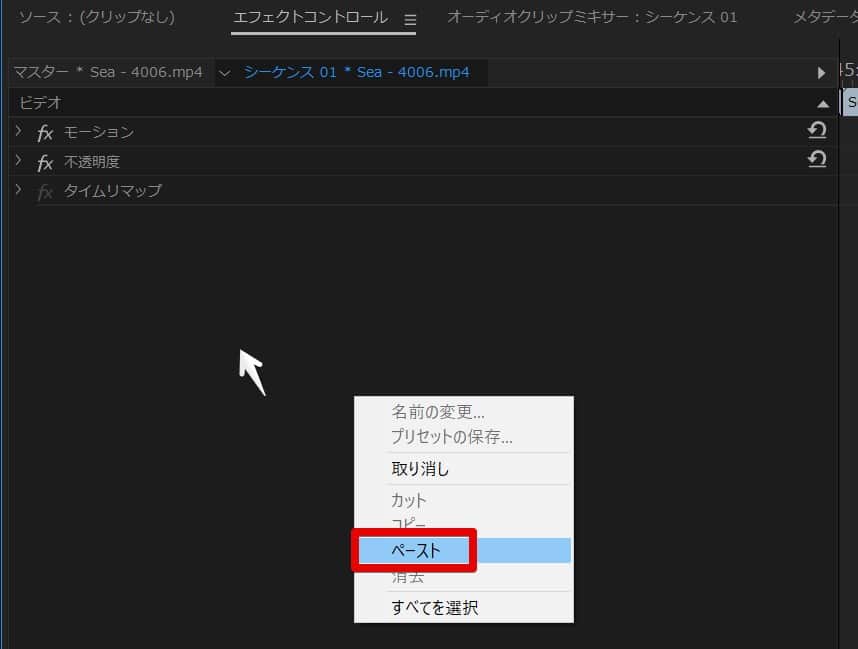
空白の領域を右クリックすると表示されるメニューから「ペースト」を選択しましょう。
コピーしてきたエフェクトで既に設定済みだったキーフレームやプロパティの値がそのままの状態で、新しいクリップにもペーストされます。一度エフェクトのアニメーションを作ったものなどはそのまま複製してから、微調整していくという編集方法をとるととてもスムーズで効率の良い編集が出来ます。
よく使うエフェクトはプリセット化しておくと便利
コピーとペーストでエフェクトを複製していくという方法も効率のよい編集方法の一つですが、本当に頻繁に利用するエフェクトがあるのであれば、設定した状態で保存できるプリセットの機能を活用すると便利です。
プリセットというのは予め設定しておいたプロパティの状態を保存できる機能の事で、アニメーションを付けたエフェクトを保存して置いたり、よく使うカラー補正系エフェクトの設定済みの状態を保存しておくといった事が出来ます。
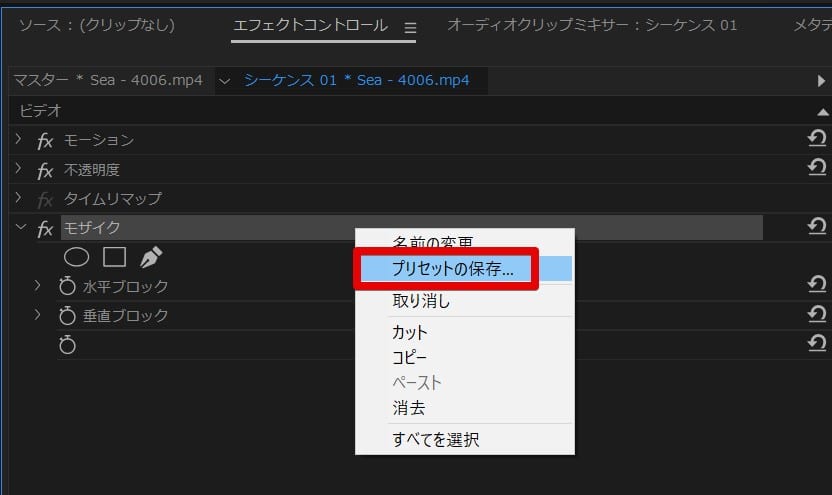
設定済みのエフェクトを右クリックし補油字されるメニューから「プリセットの保存」を選択しましょう。これで、設定済みのエフェクトを保存できるので、別のプロジェクトに切り替わった後でもプリセットからエフェクトを適用することが出来るようになります。
エフェクトはコピペで簡単に複製
高度なモーショングラフィックスを作っていく場合など、エフェクトを多用して編集していく時もよくあるかと思います。
頻繁に使うエフェクトは設定した状態でプリセット化しておく方が便利ですが、今編集中のプロジェクト内だけでサクッとエフェクトをコピーして複製してしまいたい場合にはコピー&ペーストがとても便利で早いです。
コピペはクリップだけではなくて、エフェクトなどのプロパティの値などにも限定して行うことが出来るので、色々な要素を複製して効率よく編集していきましょう。


































